Phpmyadmin — это очень простой и удобный инструмент для управления базами данных MySQL. Он позволяет создавать и редактировать таблицы, вносить в них данные, администрировать пользователей баз данных, а также экспортировать и импортировать записи и структуру таблиц из базы данных.
Всё это можно делать в простом веб-интерфейсе. В этой статье мы рассмотрим, как выполняется установка Phpmyadmin Ubuntu 18.04 с веб-сервером Apache. Я предполагаю, что такие компоненты, как Apache, MySQL и PHP у вас уже установлены. Если ещё нет, то сначала посмотрите статью установка LAMP Ubuntu 18.04.
Установка Phpmyadmin в Ubuntu 18.04
Прежде чем мы сможем установить Phpmyadmin на Ubuntu, нужно убедиться, что у вас установлено расширение php для работы с текстовыми строками в формате юникода. Для его установки выполните в терминале:
sudo apt install php-mbstring
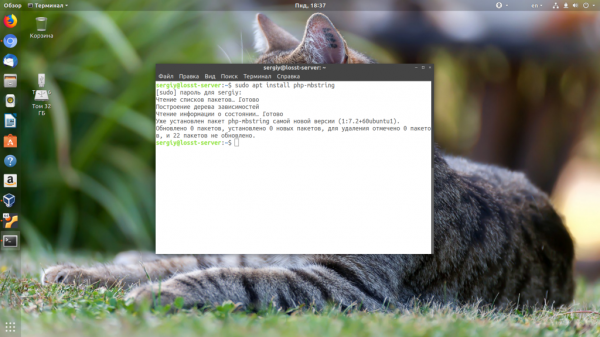
Теперь можно установить Phpmyadmin Ubuntu 18.04:
sudo apt install phpmyadmin
Установщик спросит вас, какой веб-сервер будет использоваться для работы программы. Отметьте с помощью кнопки Пробел пункт apache2, а затем с помощью Tab и Enter нажмите кнопку Ок:
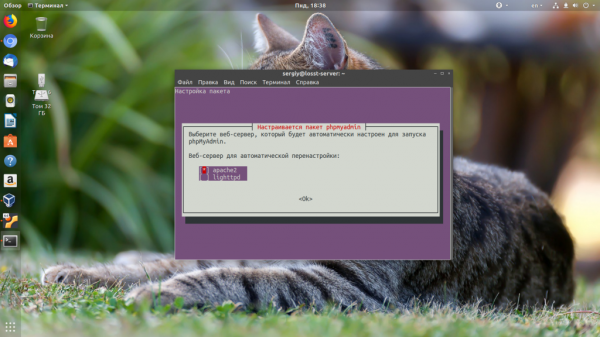
Далее установщик предложит создать базу данных для Phpmyadmin, там будет служебная информация программы, мы к ней отношения иметь не будем, соглашаемся:
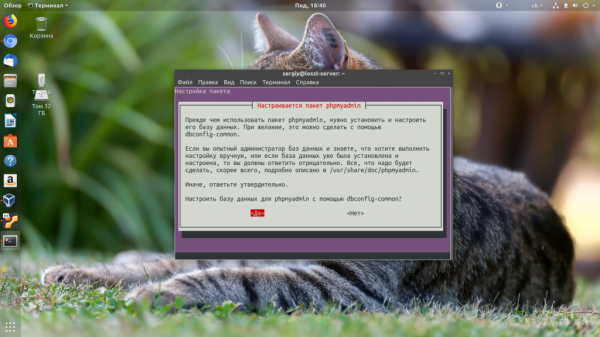
На следующем этапе надо придумать пароль для пользователя Phpmyadmin, который будет использоваться программой для доступа к её базе данных, его мы тоже никогда использовать не будем:
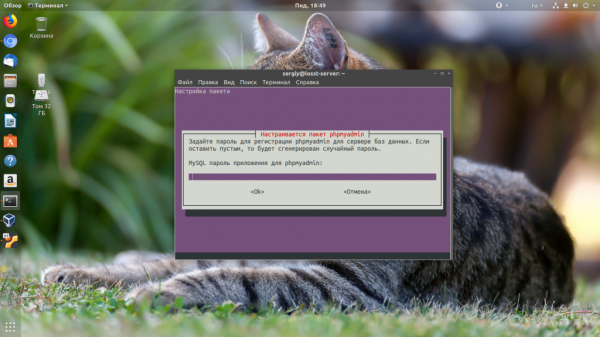
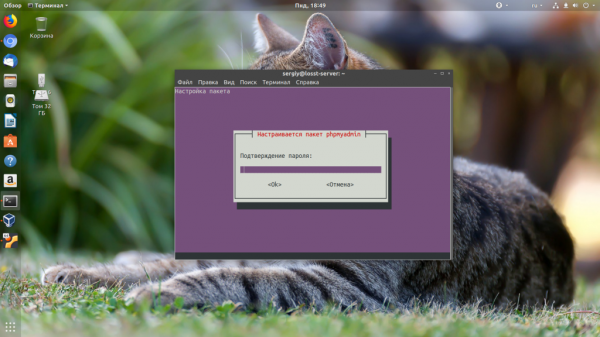
После этого установка Phpmyadmin Ubuntu завершена.
Настройка Phpmyadmin Ubuntu 18.04
Теперь Phpmyadmin будет доступен по адресу ip_вашего_сервера/phpmyadmin. Вы можете проверить, всё ли работает, просто открыв этот адрес в браузере:
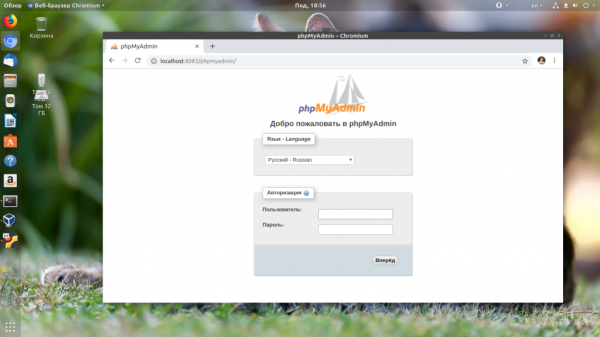
1. Создание пользователя для Phpmyadmin
По умолчанию, вы не сможете авторизоваться в Phpmyadmin от пользователя root, поэтому что у программы есть такая мера безопасности. Отключить ее можно, но не всегда это работает и не всегда так, как нам нужно. Поэтому проще создать нового пользователя со всеми теми же возможностями, что и у root.
Для этого откройте консоль MySQL и выполните там такие команды:
sudo mysql
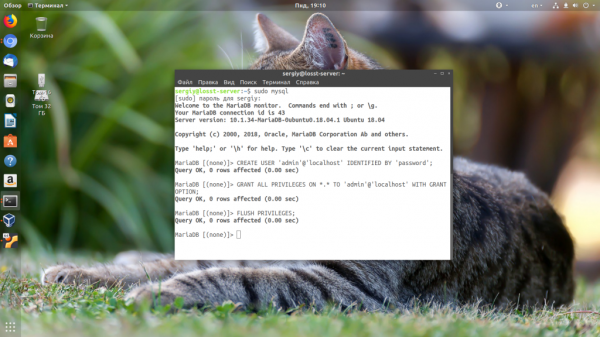
Мы создали пользователя с именем admin и паролем «пароль». Вторая команда выдает этому пользователю права на все базы данных, а также даёт возможность изменять полномочия других пользователей, а третья обновляет таблицы привилегий. Теперь попробуйте авторизоваться в Phpmyadmin:
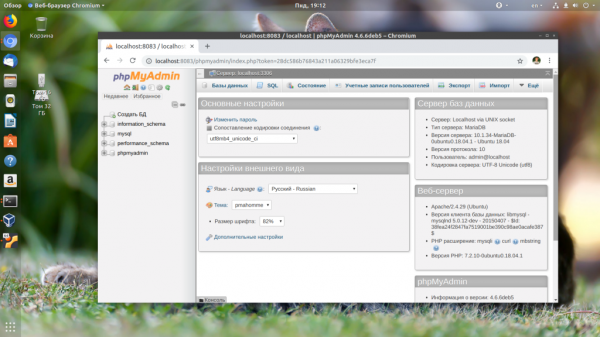
2. Защита Phpmyadmin
Если ваш Phpmyadmin установлен на производственном сервере, который доступен из сети, то, возможно, есть смысл создать для него дополнительный уровень защиты, добавив авторизацию. Для этого создайте файл /usr/share/phpmyadmin/.htaccess со следующим содержимым:
sudo vi /usr/share/phpmyadmin/.htaccess
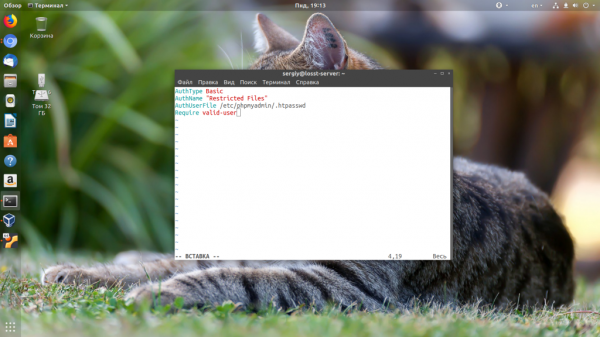
Вот что значат эти строки:
- AuthType Basic — устанавливает тип аутентификации, мы указываем, что будем использовать пароль;
- AuthName — задает сообщение, которое будет видеть пользователь;
- AuthUserFile — файл, откуда программа будет брать имена пользователей и пароли;
- Require — указываем, что аутентификация обязательна.
Затем создайте новый пароль для своего пользователя:
sudo htpasswd -c /etc/phpmyadmin/.htpasswd пользователь
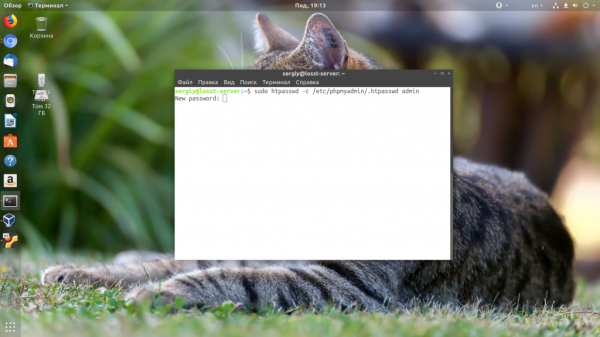
Чтобы настройки из файла .htaccess заработали в этой папке, необходимо, чтобы для неё в файле /etc/apache2/apache2.conf значение AllowOverride было All:
sudo vi /etc/apache/apache2.conf
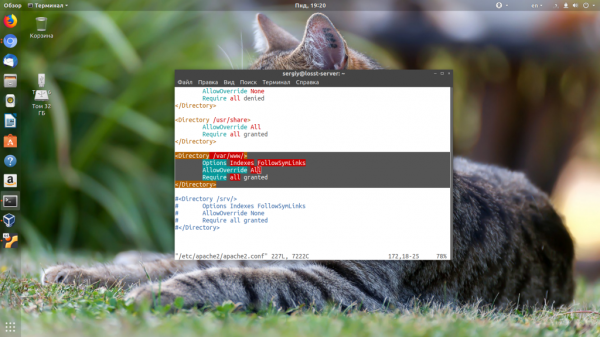
Теперь, если вы попытаетесь открыть Phpmyadmin, вам нужно будет авторизоваться:
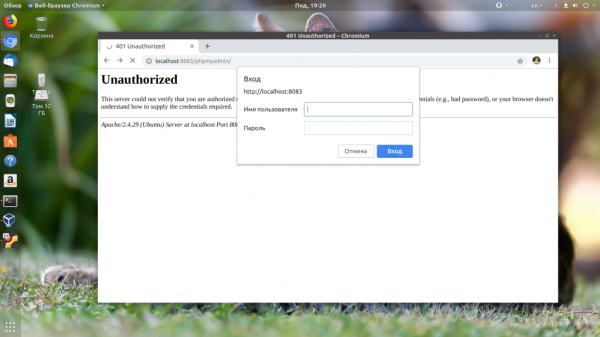
Как удалить Phpmyadmin ubuntu
Чтобы удалить Phpmyadmin Ubuntu, достаточно выполнить такую команду:
sudo apt purge phpmyadmin





